轻松掌握:如何查看电脑详细配置
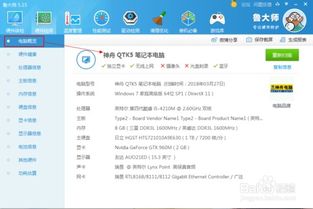
在当今数字化的时代,电脑已经成为我们生活和工作不可或缺的一部分。无论是学习、娱乐还是工作,我们都需要借助电脑来完成各种任务。然而,对于许多电脑用户来说,了解自己的电脑详细配置却是一项具有挑战性的任务。本文将详细介绍如何查看电脑详细配置,帮助那些对电脑硬件感兴趣或者需要了解自己电脑性能的用户轻松掌握这一技能。

首先,我们需要明确为什么要查看电脑的详细配置。了解电脑配置有助于我们:

1. 优化性能:通过了解硬件配置,我们可以更好地调整系统设置,优化电脑性能,提高运行速度。

2. 升级硬件:当我们需要升级电脑硬件时,了解现有配置可以帮助我们选择适合的升级方案。
3. 故障排除:在遇到电脑问题时,了解硬件配置可以帮助我们更快地定位问题,进行有针对性的修复。
4. 购买建议:在购买新电脑或配件时,我们可以根据自己的需求和预算,选择适合的硬件配置。
下面,我们将详细介绍几种查看电脑详细配置的方法,包括使用系统信息工具、查看设备管理器以及通过命令行查询等。
Windows系统自带了一个名为“系统信息”的工具,可以显示电脑的详细配置信息。
1. 打开“系统信息”工具:
点击屏幕左下角的“开始”按钮。
在搜索框中输入“系统信息”或“msinfo32”,然后按Enter键。
2. 查看硬件配置:
在打开的“系统信息”窗口中,我们可以看到左侧导航栏中有多个分类,如“系统摘要”、“硬件资源”、“组件”等。
点击每个分类,都可以在右侧看到相应的详细信息。例如,在“系统摘要”中,我们可以看到操作系统的名称、版本、制造商、型号、处理器、内存、BIOS版本等基本信息。
设备管理器是Windows系统中的一个重要工具,用于管理和查看电脑上的硬件设备。
1. 打开设备管理器:
点击屏幕左下角的“开始”按钮。
在搜索框中输入“设备管理器”,然后按Enter键。
2. 查看硬件详细信息:
在设备管理器窗口中,我们可以看到多个设备类别,如处理器、磁盘驱动器、显示适配器、音频输入输出等。
展开每个类别,可以看到该类别下的所有硬件设备。
右键点击某个设备,选择“属性”,在弹出的属性窗口中,我们可以查看该设备的详细信息,如设备名称、型号、制造商、驱动程序版本等。
Windows系统还提供了多个命令行工具,用于查询电脑的硬件配置。
1. 使用“系统属性”命令:
打开命令提示符(可以按Win+R键,输入cmd后按Enter键)。
输入“systeminfo”命令,然后按Enter键。
系统会输出一系列关于电脑配置的信息,包括操作系统、处理器、内存、BIOS版本、网卡信息等。
2. 使用“dxdiag”命令:
打开命令提示符(可以按Win+R键,输入cmd后按Enter键)。
输入“dxdiag”命令,然后按Enter键。
在弹出的DirectX诊断工具窗口中,我们可以选择查看“系统”、“显示”、“声音”等选项卡,获取相应的硬件配置信息。
3. 使用“wmic”命令:
打开命令提示符(可以按Win+R键,输入cmd后按Enter键)。
输入“wmic cpu get name,CurrentClockSpeed,MaxClockSpeed”命令,可以查看处理器的名称、当前时钟速度和最大时钟速度。
输入“wmic memorychip get capacity,speed”命令,可以查看每个内存条的容量和速度。
输入“wmic bios get serialnumber,manufacturer,version”命令,可以查看BIOS的序列号、制造商和版本信息。
除了系统自带的工具和命令行外,我们还可以使用第三方软件来查看电脑的详细配置。这些软件通常具有更直观、更全面的硬件信息显示功能。
1. 下载并安装第三方软件:
在互联网上搜索“电脑配置查看软件”或类似的关键词,找到并下载适合自己的第三方软件。
按照软件的安装提示进行安装。
2. 查看硬件配置:
打开已安装的第三方软件。
在软件的主界面中,我们可以看到电脑的详细配置信息,包括处理器、内存、显卡、硬盘、主板等各个硬件的详细信息。
有些软件还提供了性能测试功能,可以让我们更直观地了解电脑的性能水平。
在查看电脑详细配置的过程中,我们需要注意以下几点:
1. 确保软件来源可靠:在下载第三方软件时,一定要从官方网站或可靠的下载站点下载,以避免下载到恶意软件或病毒。
2. 谨慎修改系统设置:在了解硬件配置后,我们可能会想要优化系统设置或升级硬件。在进行这些操作之前,一定要确保了解相关步骤和风险,以避免对电脑造成损害。
3. 定期更新驱动程序:硬件设备需要驱动程序来正常工作。定期更新驱动程序可以提高硬件设备的兼容性和性能。我们可以使用设备管理器或第三方软件来检查和更新驱动程序。
通过本文的介绍,我们了解了查看电脑详细配置的多种方法,包括使用系统信息工具、查看设备管理器、通过命令行查询以及使用第三方软件等。这些方法各有优劣,我们可以根据自己的需求和喜好选择适合自己的方法。了解电脑的详细配置不仅有助于我们更好地使用电脑,还能提高我们的工作效率和解决问题的能力。希望本文能对你有所帮助!
142.21M懂少软件库
41.37Mgmail手机版
42.30Mkazumi动漫正版
6.10M疯狂美食做饭游戏
34.63M传说TV安卓版
31.04Mgoda漫画官方版
102.02M挖耳朵清洁模拟
227.25Mallo维语聊天交友
86.99M放置与召唤无限代金券版
23.32M幻影wifi9.0免费版
本站所有软件来自互联网,版权归原著所有。如有侵权,敬请来信告知 ,我们将及时删除。 琼ICP备2023003481号-5